Windows에서는 잠금 화면에서 사용자가 [Ctrl + Alt + Del]을 눌러야 로그인을 할 수 있게끔 하는 설정을 제공한다.
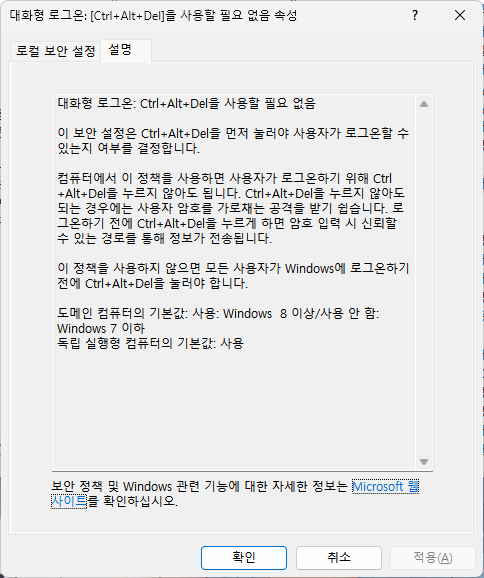
Windows의 고급 사용자 계정 제어판에서는 '이 설정을 사용하면 인증된 Windows 로그인 화면이 표시되므로 암호 정보를 검색하기 위해 로그인을 가장하는 프로그램으로부터 시스템을 보호할 수 있다'라고 안내한다.
이 글에서는 '고급 사용자 계정 제어판'과 '로컬 보안 정책'을 사용하여 이 '[Ctrl + Alt + Del]을 눌러 로그인' 설정을 하는 방법을 소개하고자 한다.
고급 사용자 계정 제어판을 이용하는 방법
먼저 '고급 사용자 계정 제어판'을 이용하여 [Ctrl + Alt + Del]을 눌러 로그인' 설정을 하는 방법이다.

검색 상자에서 "netplwiz"를 입력하거나,



실행 창을 열어 "netplwiz" 또는 "control userpasswords2"를 입력한 뒤 확인 단추를 누른다.
그러면 아래의 창이 열릴 것이다.
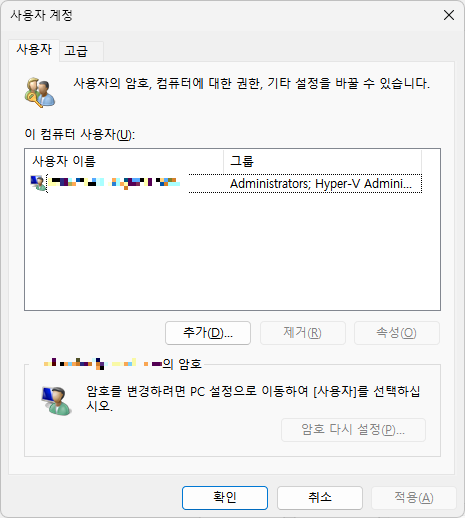
고급 탭을 누른다.

[사용자가 <Ctrl + Alt + Del>을 눌러야 함]을 선택한 후 적용 버튼을 누른다.
로컬 보안 정책을 이용하는 방법
'로컬 보안 정책'을 사용하여 '[Ctrl + Alt + Del]을 눌러 로그인' 설정을 하는 방법이다.

검색 상자에서 로컬 보안 정책을 실행한다.



창이 열리면 "로컬 항목 > 보안 옵션 > 대화형 로그온: [Ctrl+Alt+Del]을 사용할 필요 없음"의 속성 창을 연다.

'사용 안 함'을 선택하고 적용 단추를 누른다.

해당 보안 정책을 활성화한 후 "고급 사용자 계정 제어판"을 재실행하면 위의 사진처럼 [사용자가 <Ctrl + Alt + Del>을 눌러야 함] 항목이 비활성화된 것을 알 수 있다.
이는 고급 사용자 계정 제어판의 설정보다 로컬 보안 정책의 설정이 우선적이기 때문이다.
해당 설정을 활성화한 후 로그인 화면은 다음과 같은 화면이 된다.


해당 화면의 안내대로 <Ctrl + Alt + Del>을 누른 후 로그인 과정을 거치면 된다.
'컴퓨터 > Windows' 카테고리의 다른 글
| 오프라인 디렉터리에서의 Windows 무결성 검사 (0) | 2023.08.18 |
|---|---|
| GodMode (Windows 설정 및 제어판 모음) (0) | 2023.08.15 |
| 'Windows 설정'을 이용하여 간단히 내 드라이브의 남은 수명을 확인하는 법 (0) | 2023.07.30 |
| Windows '라이브 캡션'을 이용하여 자막 띄우기 (0) | 2023.06.30 |
| Windows 11에서 작업표시줄 시계에서 초 단위 표시하기 (0) | 2023.06.04 |




댓글